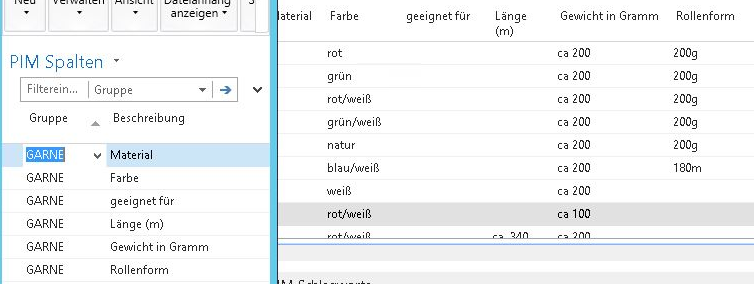Jetzt noch schöner, noch schneller, noch mehr Shopware direkt in Navision bzw. Business Central 365 RTC.
Technisch war dies praktisch eine Neuentwicklung, da sich nur wenig Programmlogik vom Classic Client zum RTC übertragen werden konnte.
Das war aber auch die Gelegenheit, alte Zöpfe abzuschneiden und schöne neue zu flechten. So ist jetzt z.B. der Kategorienbaum eine 1:1 Kopie der Shopware Categories. Somit benötigt es keine Trennung mehr für verschiedene Sub-Shops. Diese liegen nun in einer einzigen Struktur in Navision bereit. Inkl. der verschiedenen Sprachversionen.
Folgende Daten werden -grob zusammen gefasst- übertragen:
Artikelkategorien von Navision bzw. Business Central -> Shopware
Artikelstammdaten von Navision oder Business Central -> Shopware inkl. Bilder, Eigenschaften & Langtexte
Artikelpreise (Listen- und Sonderpreise) -> Shopware
Bestände -> Shopware
Neue Kundenstammdaten -> Shopware
Neue Shopware-Kundenstammdaten -> Navision (nicht Bidirektional!)
Kundenbestellungen -> Navision und Business Central 365
Auftragsstatus -> Shopware Auftrag
Trackingnr. -> Shopware Auftrag
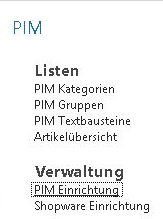
Ein schlankes und aufgeräumtes Hauptmenü für das PIM unter Navision / Business Central. Die Funktionen und Arbeitsabläufe sind, passend zum RTC Client, in den jeweiligen Datenmasken aufzufinden.
Die Navision bzw. Business Central Kategorien bilden in einer beliebigen Tiefe die echte Kategorien-Struktur von Shopware in einer einzigen, endlos tief verschachtelten Tabelle ab.
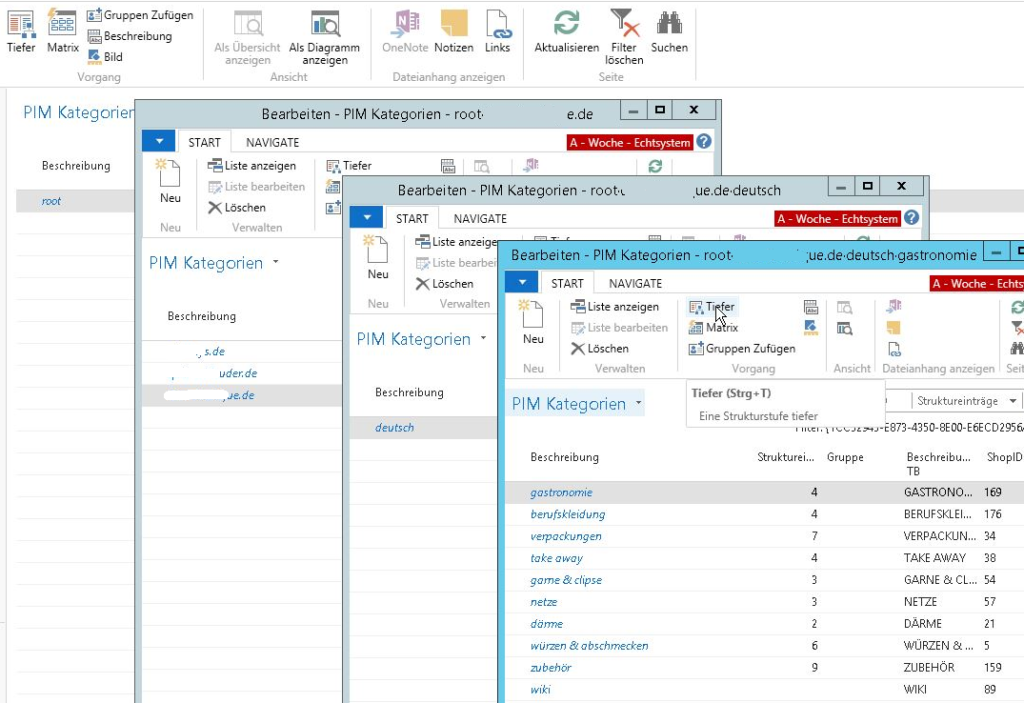
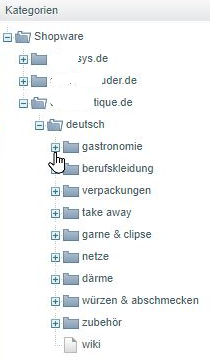
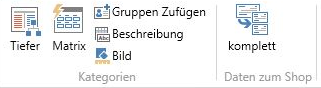
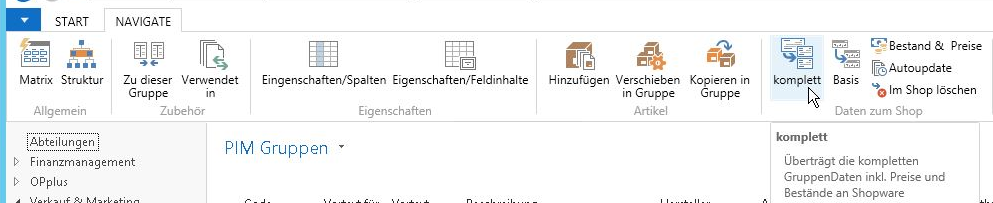
Einheitliche Beschriftungen und Icons erleichtern den Einstieg in die Datenlogik. Dabei orientiert sich der gesamte Aufbau und die Beschreibungen innerhalb von Navision oder Business Central 365 auch an Navision selber. Somit kann jeder, der mit allgemeiner Bedienung und Datenpflege in Navision vertraut ist, sich auch schnell in das PIM einarbeiten. Ein zusätzliches Einarbeiten in Shopware ist nicht nötig. Die Übersetzung von Navision-PIM Daten in Shopware Shopdaten erfolgt -für den Benutzer unsichtbar- im Hintergrund. Menüeinträge, die sich nicht von selbst erschließen, sind mit einer Direkthilfe (Tooltip) ausgestattet.
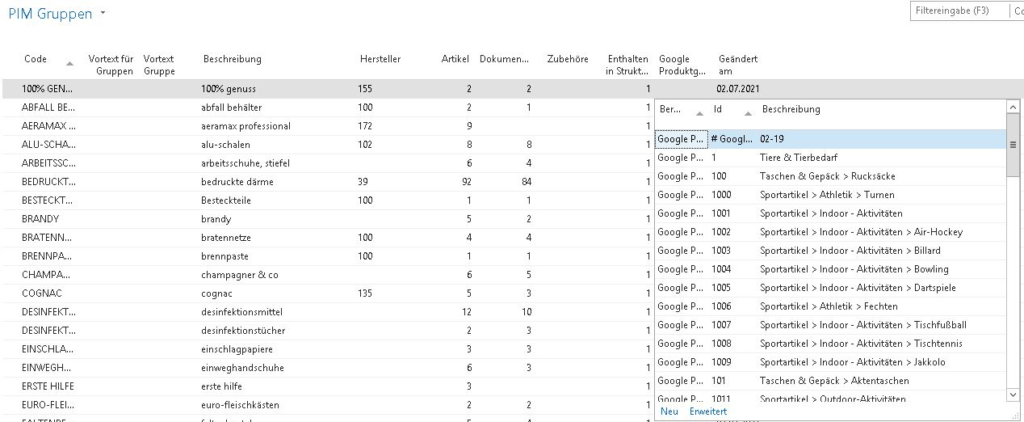
Über die PIM-Gruppen fassen Sie gleichartige Artikel zusammen. So finden sich zum Beispiel Batterien in einer Gruppe, Weine in einer weiteren Gruppe, Rasenmäher in einer dritten und Klebebänder in einer vierten Gruppe. Es gibt natürlich keine Begrenzung der Gruppenanzahl. Je nach Ihrer Shopinstallation können Sie auch die Google Taxonomie (Google-Produktkategorie [google_product_category]) direkt in Navision und Business Central 365 verwalten.
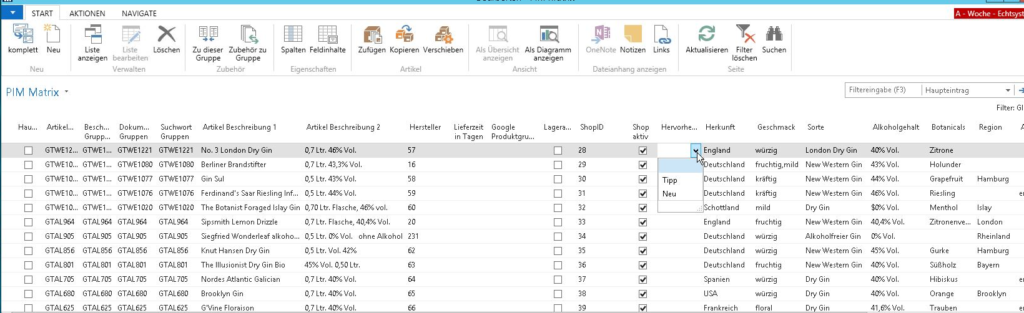
Die Matrix ist der Haupt-Arbeitsort im PIM. Hier lassen sich z.B. Textbausteine, Dokumente (wie Abbildungen oder Technische Datenblätter), Suchbegriffe, aber vor allem die Eigenschaften von Artikeln einer Gruppe in nie dagewesener Einfachheit pflegen. Sehen Sie dazu mehr in den folgenden Details der Matrix.
Über die Gruppen steuern Sie gleichartige Produktabbildungen, Produktbeschreibungen und Suchwörter. Sie müssen also z.B. bei den 4 Artikeltype A, AA, AAA, B nicht jeden Text und jedes Bild neu zuordnen, wie Sie das von jeder anderen Warenwirtschaft und eben auch von Standard Navision und Business Central 365 kennen. Stattdessen pflegen Sie z.B. eine Textgruppe, und ordnen diese dann allen 4 Batterien zu.
Im „normalen“ Navision bzw. Business Central 365 würden Sie z.B. Textbausteine in dieser Art pflegen:
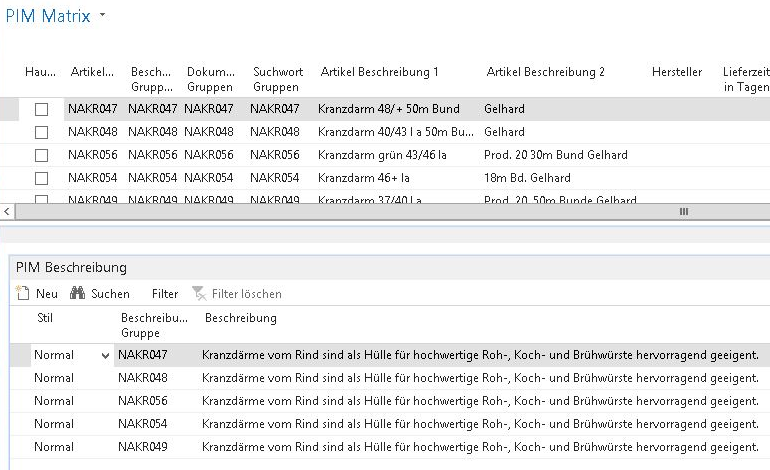
zu jedem einzelnen Artikel pflegen Sie immer wieder den gleichen Text. Haben Sie einen Tippfehler gemacht, oder wollen Sie diesen Text auch in das Englische, Französische oder Chinesische übersetzen, so müssen Sie 5 x korrigieren oder 5 x übersetzen.
In meinem PIM pflegen Sie diese Texte aber so:
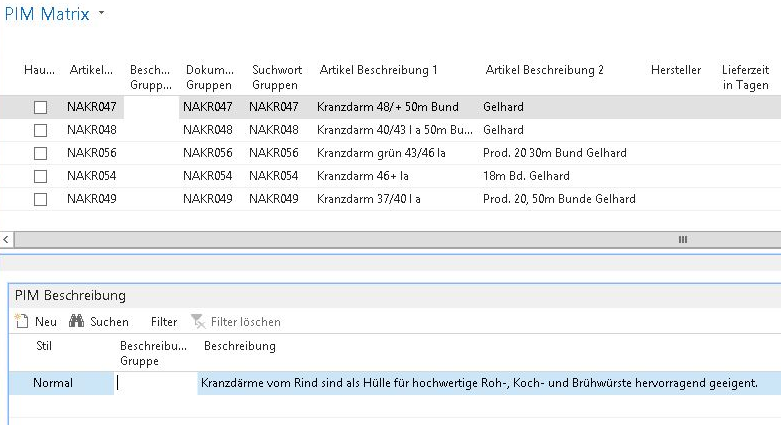
Sie pflegen gleichartige Texte nur noch ein einziges Mal. Abweichungen für einen bestimmten Artikel erfassen Sie einfach zusätzlich! Dies reduziert die Pflegearbeit und die Übersetzungsarbeit ganz wesentlich. Gerade zu diesen Themen achten Sie aber auch weiter unten auf die extra aufgeführten Textbausteine.
Eine andere Variante: Einige Artikelbenötigen individuelle Texte (Bilder, Dokumente, Suchbegriffe: Immer die gleiche Logik!), andere Artikel benutzten die gleichen Texte:
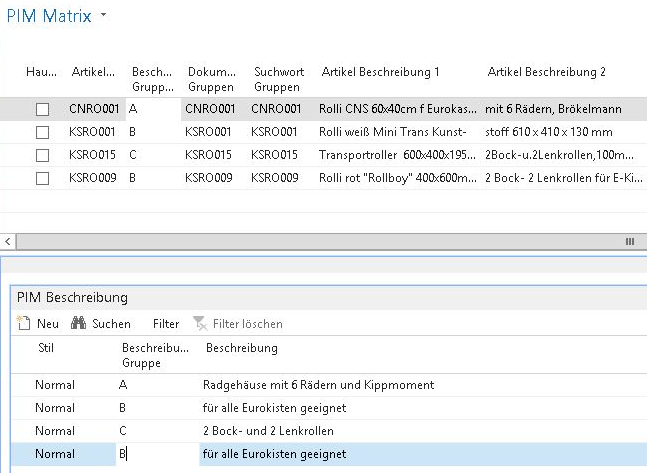
Oder diese, die allerbeste Variante: Alle Artikel sind lebensmittelecht und geschmacksneutral. Ein einziger Artikel ist dazu auch noch Kochfest. Im PIM pflegen Sie dazu ganz genau einmal den ersten Text für alle Artikel, und dazu noch einmal den 2. Text für den besonderen Artikel. In Shopware werden natürlich alle Artikel mit der richtigen Kombination aus Texten, Produktabbildungen und Suchbegriffen angezeigt.
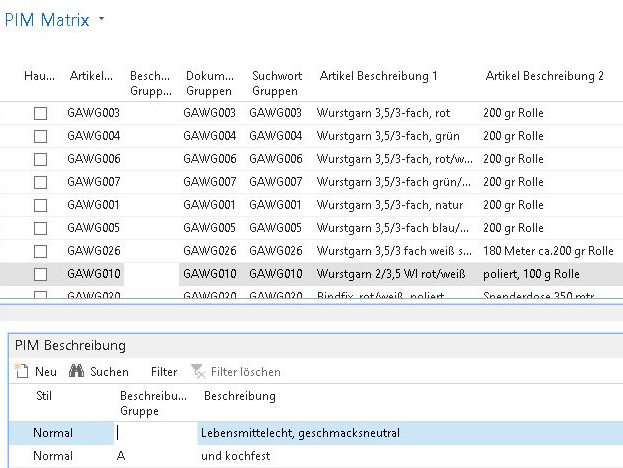
Eigenschaften: Vielleicht haben Sie auch noch eine ältere Warenwirtschaft im Einsatz. In der sie dann im Artikelstamm dutzende oder gar hunderte von verschiedenen Feldern zusätzlich angelegt haben. Farbe, Länge, Breite, Abmessung, Gewicht, Umverpackung, Allergene, Volt, Watt, Durchmesser….
Und in jedem einzelnen Artikel haben Sie immer alle Eigenschaften zur Verfügung. Irritierend! Woher soll ein Mitarbeiter wissen, welche Felder er denn nun ausfüllen soll?
In meinem PIM pflegen Sie die Eigenschaften pro Produktgruppe, und zwar ganz ohne jeden Programmierer!